Read the previous article
Testområde: Test
Skip to main content
Skip to menu
Skip to footer

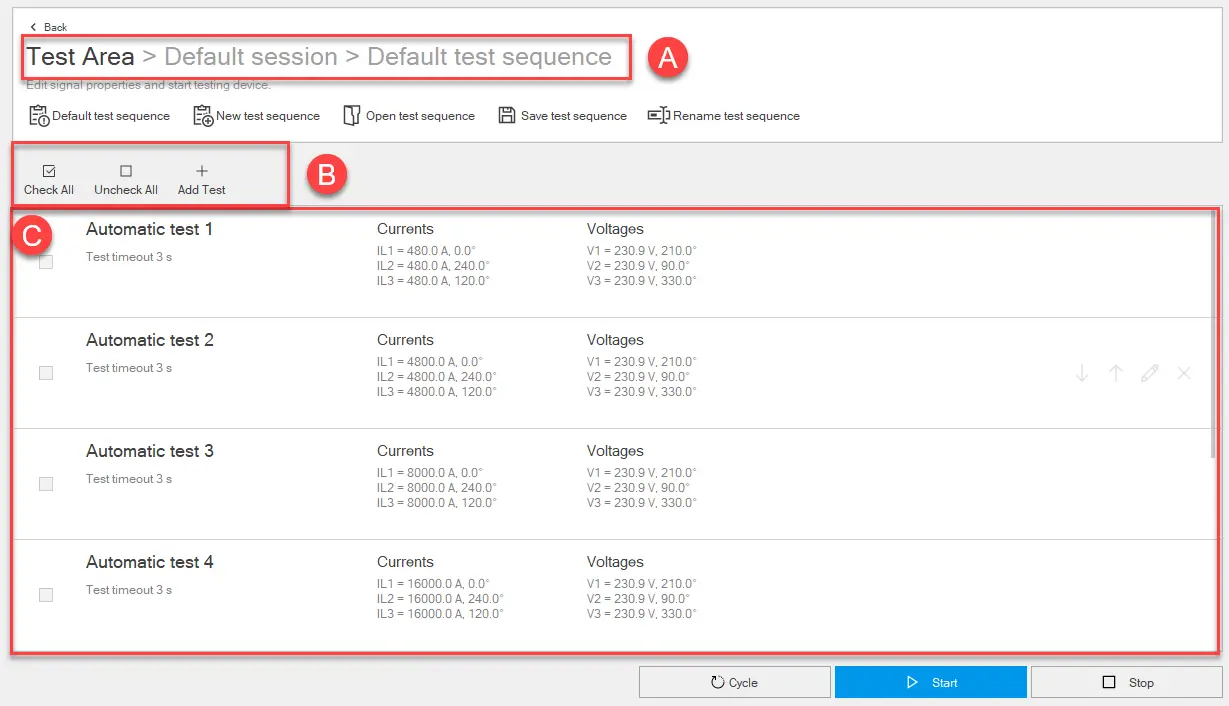
 FÖRSIKTIGHET! Utför testet utan strömflöde
FÖRSIKTIGHET! Utför testet utan strömflöde
Ekip Connect
Everything in view, all under control
Select your language
Select your language
Testområde: Testsekvens
Beskrivning
Tester kan köras i serie i form av en testsekvens. ABB tillhandahåller en sekvens av fördefinierade tester som täcker det bredaste möjliga intervallet av onormala ström- och spänningsvärden. Anpassade testsekvenser kan skapas.
Hur det ser ut
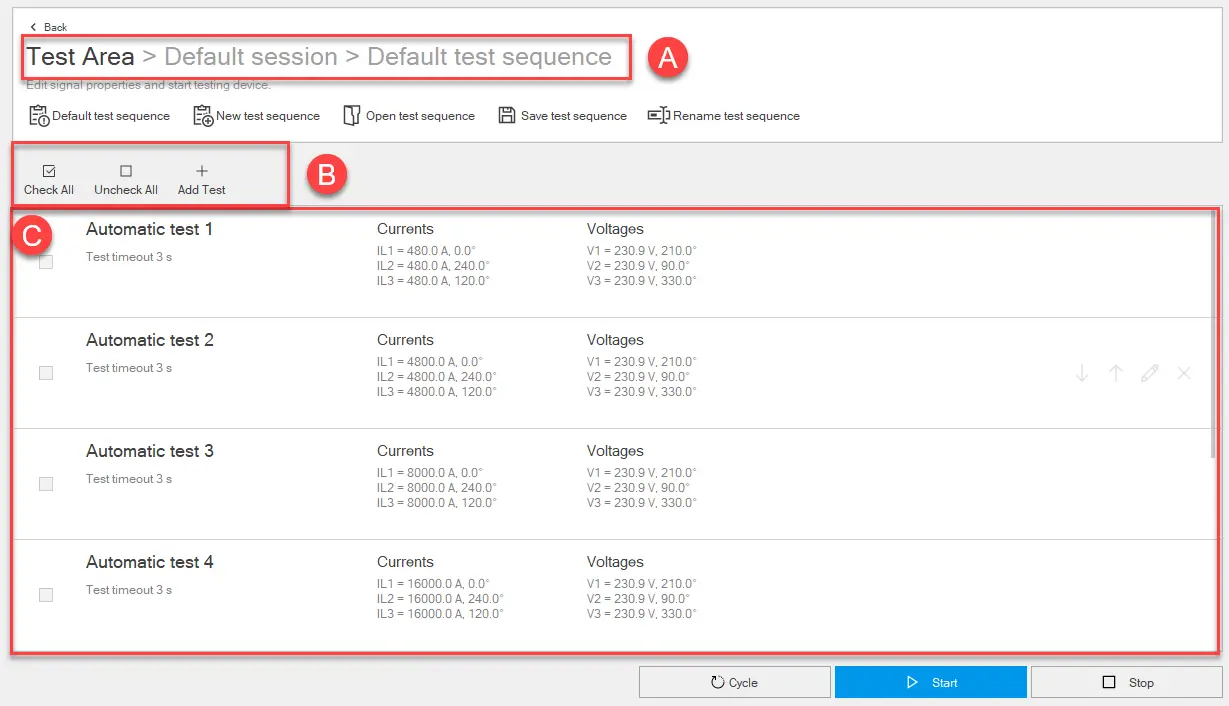
Del | Funktion |
|---|---|
| Tillbaka | Återgår till huvudsidan för Testområdesfunktionen . |
| Standardtestsekvens | Öppnar standardtestsekvensen på sidan. |
| Ny testsekvens | Öppnar och visar ett nytt sekvenstest. Testsekvenser är som standard tomma |
| Öppen testsekvens | Öppnar en testsekvens i .tsq-format som tidigare laddats ner och sparats på datorn. |
| Sparningstestsekvens | Sparar testsekvensen på datorn i .tsq-format. Observera: .tsq-formatet är ett proprietärt format som endast kan läsas med Ekip Connect |
| Byt namn på testsekvens | Byter namn på den öppna testsekvensen. |
| A | Anger sessionen och titeln på den öppna testsekvensen |
| B | Knappar för att hantera testerna i sekvensen.
|
| C | Lista över tester i sekvensen. Följande information ges för varje test:
|
| Cykel | Upprepar testsekvensen tills den avbryts manuellt. |
| Starta | Starta testsekvensen. |
| Stanna | Avbryt testsekvensen. |
Testredigeringsflikar
| Tab-innehåll | |
|---|---|
| Egenskap |
|
| Signaler | Se tab-signaler |
| Övertoner | Se tab-harmoniker |
Starta en testsekvens
 FÖRSIKTIGHET! Utför testet utan strömflöde
FÖRSIKTIGHET! Utför testet utan strömflöde- Med enheten ansluten och kommunicerande med Ekip Connect, klicka på Verktyg > Testområde.
- Om det behövs, skapa eller välj den session där testet ska utföras (skapa en testsession).
- Fortsätt enligt följande:
| Att framföra... | Då... |
|---|---|
| Standardtestsekvensen | klicka på Standardtestsekvens |
| En tidigare sparad sekvens | klicka på Open test sequence och välj .tsq-filen för sekvensen som ska öppnas |
| En ny sekvens | se Skapa en testsekvens. |
- För att anpassa ström- och spänningsinställningarna samt värden för ett test, placera markören på den relevanta testraden: testknapparna visas.
- Klicka på
, anpassa inställningarna enligt enhetskonfigurationen och de förhållanden du vill testa.
- Klicka på OK.
- Välj de tester du vill köra i sekvensen.
- För att starta sekvensen, klicka på Start: signalerna skickas till skyddsutlösaren. Raden som motsvarar det pågående testet visar den progressiva teststatusen och, när testet är klart, testresultatet. I slutet av ett test körs nästa valda test i sekvensen automatiskt. I slutet av det sista testet avslutas testsekvensen automatiskt.
Observera: inga av parametrarna kan redigeras under testet.
Utgåvan kan generera en trip, beroende på hur den har konfigurerats.
- För att avbryta testet manuellt, klicka på Stopp.
- Från fönstret för sekvenskomplettering, klicka på Ja för att generera testsekvensrapporten. Annars, välj Nej. Det kommer också att vara möjligt att se rapporten senare från huvudsidan för testet (hur den ser ut).
Skapa en testsekvens.
- I Verktyg > testområde klicka på Ny testsekvens.
- Klicka på Byt namn på testsekvens och tilldela ett namn till sekvensen.
- Klicka på Lägg till test: testets 1 rad visas.
- För att anpassa testinställningar samt ström- och spänningsvärden för ett test, placera markören på relevant testrad: testknapparna visas.
- Klicka på
, anpassa inställningarna i testredigeringsflikarna enligt enhetskonfigurationen och de villkor du vill testa, och klicka på OK.
- Upprepa steg 3, 4, 5 för att alla tester ska läggas till i sekvensen.
- För att spara sekvensen, klicka på Spara testsekvens.
 : flyttar testet längre ner i utföringsordningen
: flyttar testet längre ner i utföringsordningen : flyttar testet upp i utförandeordningen
: flyttar testet upp i utförandeordningen : tar bort ett test
: tar bort ett test